
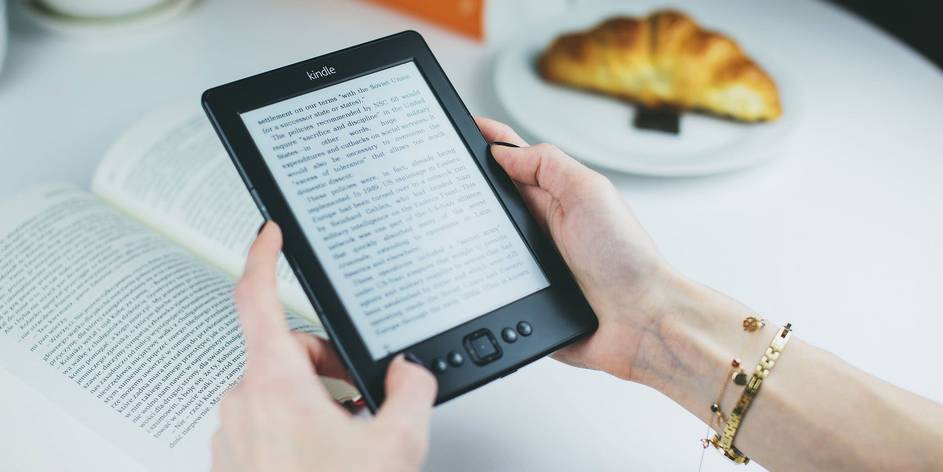
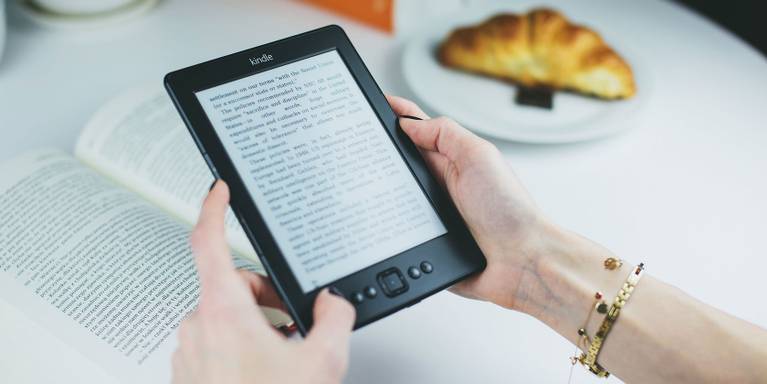

Amazon on tehnyt lukemisesta kirjoja Kindle niinkin yksinkertaista kuin klikkaamalla painiketta parin minuutin välein. Kuitenkin, että on johtanut monet näkymät loput Kindle kykyjä. Useimmat käyttäjät eivät katso ohi standardin Kindle ominaisuuksia. Siksi, tässä on muutamia vinkkejä, joiden avulla voit saada enemmän irti Amazonin ebook reader.
1. Muunna asiakirjat ennen lähettämistä Kindleen
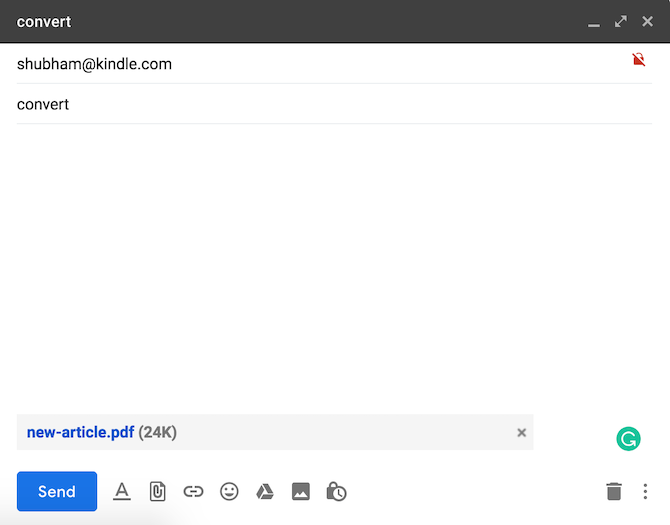
saatat tuntea Send-to-Kindle ominaisuus, jonka avulla voit nopeasti sähköpostia kirjoja tai asiakirjoja Kindle. Mutta vaikka se on yhteensopiva laajan valikoiman tiedostomuotoja, vain kaksi voit hyödyntää täysin sen toimintoja, kuten fonttikoko ja WhisperSync.
onneksi Amazon tarjoaa helpon ratkaisun. Muuntaa asiakirjoja Kindle-muodossa, kaikki mitä tarvitsee tehdä, on kirjoittaa ”muuntaa” kuin aihe rivi lähetettäessä henkilökohtaisen asiakirjan Send-to-Kindle osoite. Amazon muuntaa tiedoston automaattisesti ja lisää sen Kindle-kirjastoon.
2. Hanki Sotkuton Kindle aloitusnäyttö
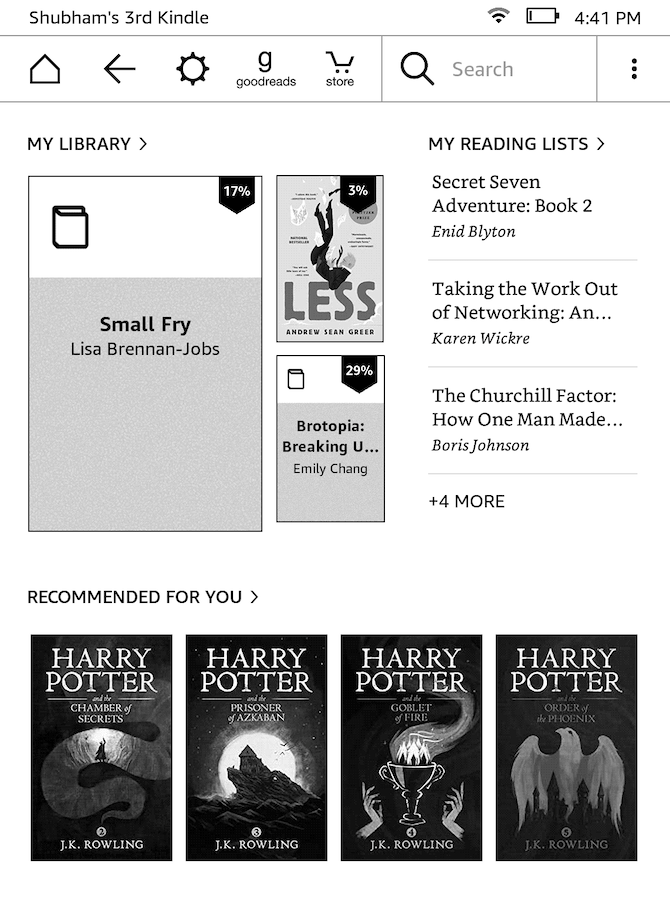
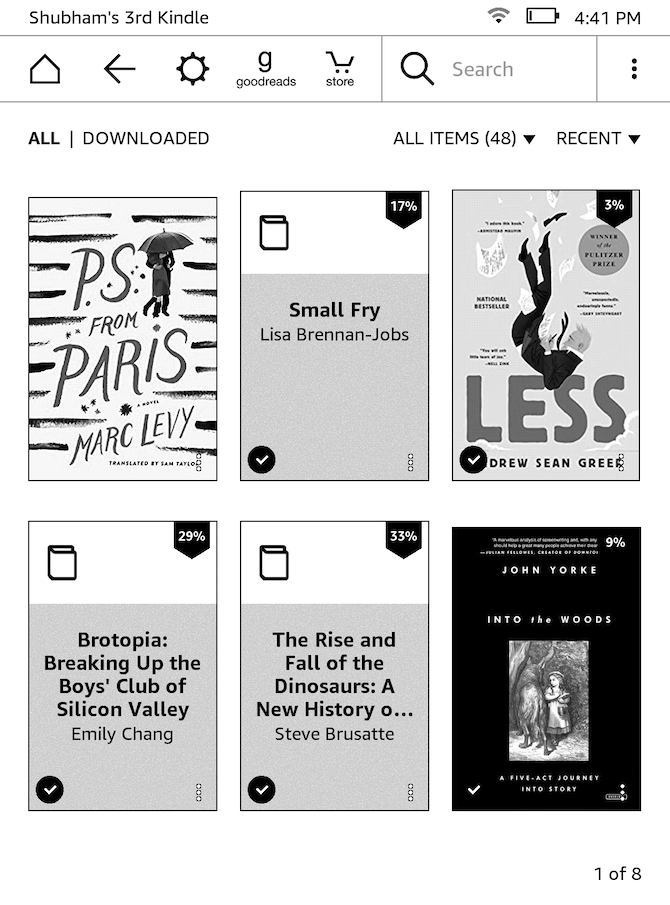
oletuksena, Kindle n aloitusnäyttö on asuttu kirjoja Amazon ajattelee saatat olla kiinnostunut ja kohteita lukulistalta. Se jättää vain vähän tilaa kirjastossa jo oleville kirjoille. Kuitenkin, voit declutter Oman Kindle n aloitusnäytön kääntämällä nämä suositukset pois päältä.
siihen tarvitaan Asetukset, sitten laiteasetukset. Napauta sitten Lisäasetukset. Siellä, löydät mahdollisuuden poistaa aloitusnäytön näkymä.
3. Liitä sosiaaliset tilit Kindle
Amazon Voit myös linkittää sosiaaliset tilit, kuten Facebook ja Twitter Kindle. Näin voit heti jakaa otteita ja otteita kirjasta sosiaalisesta aikataulustasi. Kirjoitushetkellä Amazon tukee vain kolmea verkkosivustoa: Facebookia, Twitteriä ja Goodreadsia.
liittääksesi sosiaaliset profiilisi, sinun on mentävä asetuksiin ja napautettava Tilini. Siirry sosiaalisiin verkostoihin ja napsauta sitä, jonka haluat määrittää. Kun tämä on tehty, voit korostaa mitä tahansa tekstiä lukiessasi kirjaa ja paina Jaa-painiketta, joka välittää sen sosiaaliseen aikajanaasi.
4. Katso Korostetuimmat kohdat Ebook
siellä on myös tapa voit tarkastella kirjan korostetuin kohdat Kindle. Voit lukea ne, avaa kirja ja kosketa kolmen pisteen painiketta läsnä top quick access valikko. Valitse seuraavaksi muistiinpanot ja kirjoita sitten suosittu välilehti.
tästä pääset katsomaan maksimilukijamäärän korostamaa tekstiä. Laite jopa näyttää, kuinka monta ihmistä korosti sitä ja millä sivulla se sijaitsee. Voit napauttaa mitä tahansa yksittäistä kappaletta hypätäksesi nopeasti myös siihen liittyvälle sivulle.
5. Vie Kindle Highlights
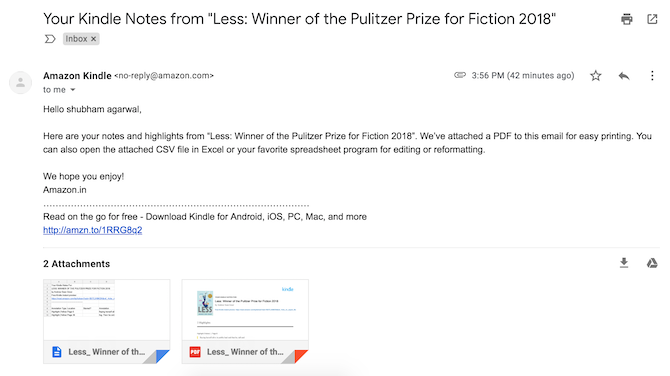
ihmisille, jotka haluavat jakaa kaikki kohokohdat ja muistiinpanoja kirjasta, on mahdollisuus viedä ne samoin. Samassa Muistiinpanoruudussa on painike Export Notes. Kun pyydät kohokohtia kautta, Amazon lähettää sinulle sähköpostin sekä PDF-ja CSV-tiedoston, joka sisältää kaikki muistiinpanot kyseisestä kirjasta.
6. Ota kuvakaappaus Kindlellä
kuten puhelimellasi tai tietokoneellasi, voit ottaa kuvakaappauksen myös Kindlellä. Prosessi on hieman monimutkaisempi ja voi kestää pari yritystä, jos olet uusi siinä. Kaapata kuvakaappaus Kindle, sinun täytyy napauttaa kaksi vastakkaista kulmat kuten oikeassa yläkulmassa ja vasemmassa alakulmassa.
onnistuessaan ruutu välähtää hetkellisesti. Käyttää näitä kuvakaappauksia, sinun täytyy liittää Kindle tietokoneeseen ja viedä ne. Ne ovat läsnä pääkansiossa, eivät minkään tietyn kansion sisällä.
7. Pidennä Kindlen akun käyttöikää
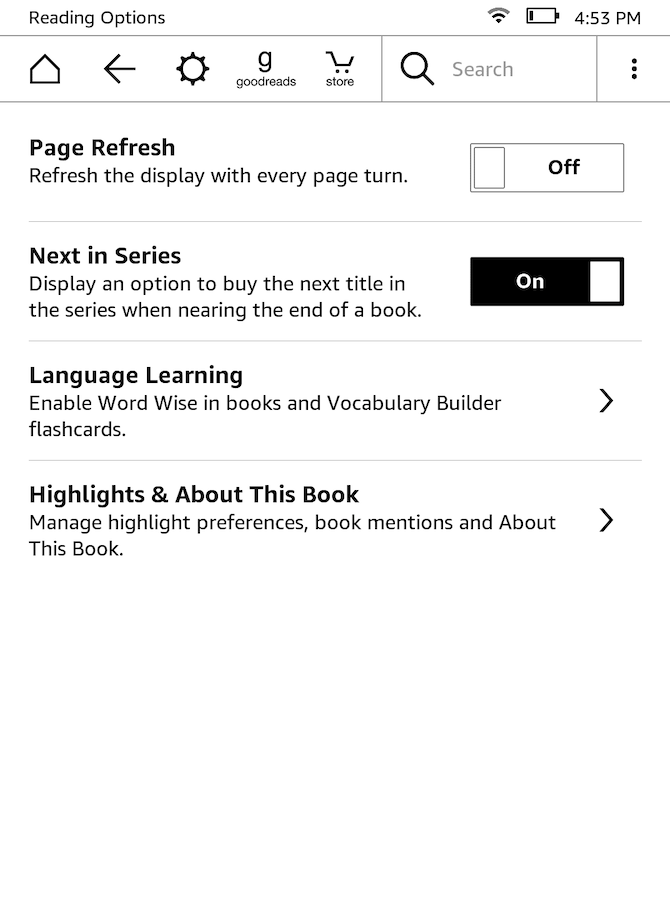

vaikka Kindle luultavasti kestää viikkoja yhdellä latauksella, se on silti ärsyttävää nähdä, että se on loppunut akku, kun olet aloittamassa uuden kirjan lukemista. Muutamalla hienosäädöllä voit pidentää akun käyttöikää entisestään. Ensimmäinen on ottaa käyttöön Lentokonetila, kun et ole lataamassa tai selaamassa uusia kirjoja. Nopein tapa tehdä se on paljastaa ylävalikon ja klikkaamalla ratas-pyörän kuvaketta.
lisäksi voit myös kytkeä sivun päivityksen pois asetusten Lukuvaihtoehdoista. Poistaminen käytöstä Tämä asetus olennaisesti estää Kindle manuaalisesti päivittää sen E-paper-näyttö jokaisella sivulla puolestaan.
syy näytön päivittämiseen on se, että e-paperinäytöt kärsivät yleensä ongelmasta nimeltä ”haamutyö”, jossa viimeisen sivun tekstin jäänteet näkyvät seuraavalla sivulla. Sivun Päivitysasetuksen jättäminen päälle varmistaa, ettet koskaan törmää haamukirjoitukseen. Kuitenkin, jopa ilman sitä käytössä, se on erittäin epätodennäköistä koskaan kohdata mitään ongelmia. Silloin sen voi aina laittaa takaisin päälle.
8. Vaihda nopeasti Kindlen kirkkaus
Kindlen kirkkaus-liukusäätimen mukana tulee pikanäppäin, jolla voit kuvata sen maksimitasolle asti. Mutta entä ne myöhäisillan lukuhetket, kun sen haluaisi olevan minimissään? Siihenkin on näppärä oikotie.
jos haluat tuoda Kindle-näytön kirkkauden mahdollisimman pieneksi, paina ja pidä liukusäätimen vasemmassa reunassa olevaa pientä aurinkokuvaketta. Vaikka käytössä on jo Max-painike, Voit myös pitää aurinkokuvaketta oikeassa reunassa kirkkauden nostamiseksi korkeimmalle tasolle.
9. Opi kieltä Kindlellä
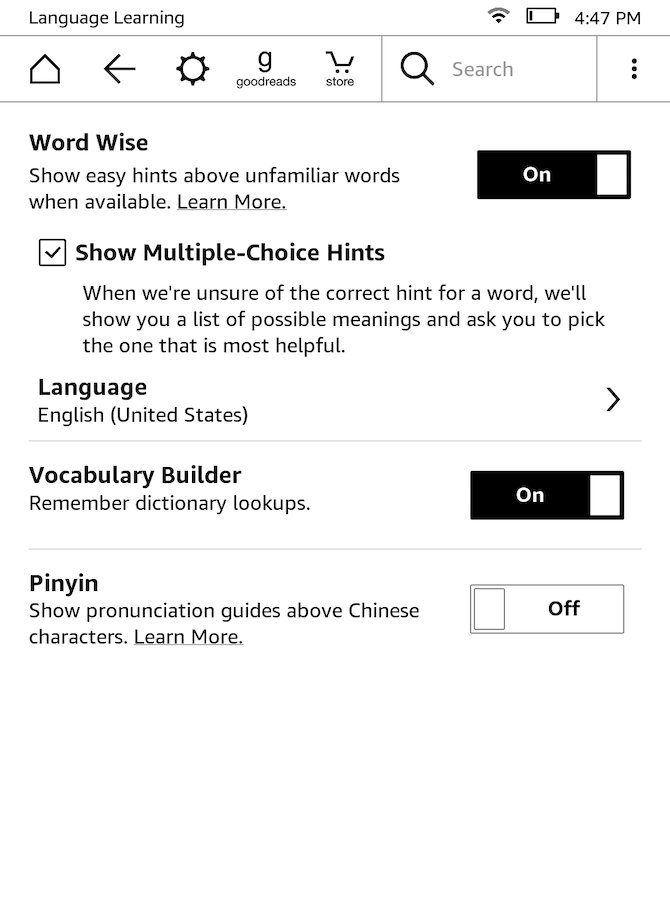
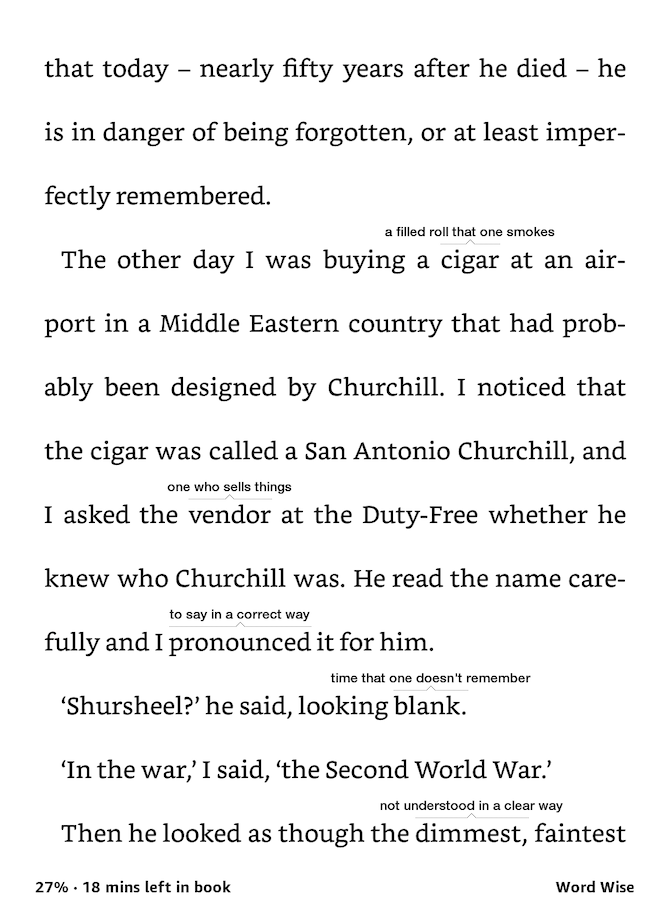
Kindle laitteet tulevat sisäänrakennettu työkalu lukijoille, jotka yrittävät saada paremmin ymmärtämään Englanti. Sitä kutsutaan Sana viisas, ja kun käytössä se näyttää vihjeitä yli vaikeita sanoja. Voit myös säätää laitteen yhdelle sivulle osoittamien vihjeiden määrää sen mukaan, kuinka hyvin osaat kieltä.
jos haluat ottaa Word Wisen käyttöön, siirry asetuksiin ja valitse sitten Lukuvaihtoehdot. Napauta kielen oppimista ja kytke sana Wise päälle. Voit määrittää, pitäisikö sen näyttää useita vihjeitä monimutkaisempia sanoja varten. Kirjoitushetkellä sana Wise oli yhteensopiva vain kahden kielen kanssa: Englannin ja Kiinan.
Laajenna Amazon Kindle-kirjastoasi
vaikka suurin osa näistä vinkeistä voi tuntua vähäpätöisiltä, ne voivat parantaa merkittävästi kokemustasi, varsinkin jos olet aktiivinen Kindle-käyttäjä. Jos haluat enemmän, on monia loistavia sivustoja Kindle omistajat selata, kun he eivät lue kirjoja. Ja, tutustu miten saada uutisia päivityksiä Kindle kaliiperi.


